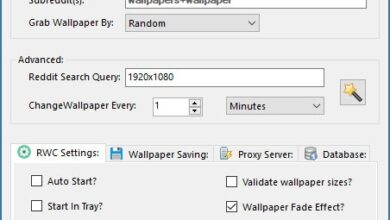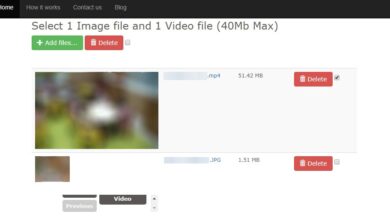Comment désactiver l’optimisation automatique du disque dans Windows 10
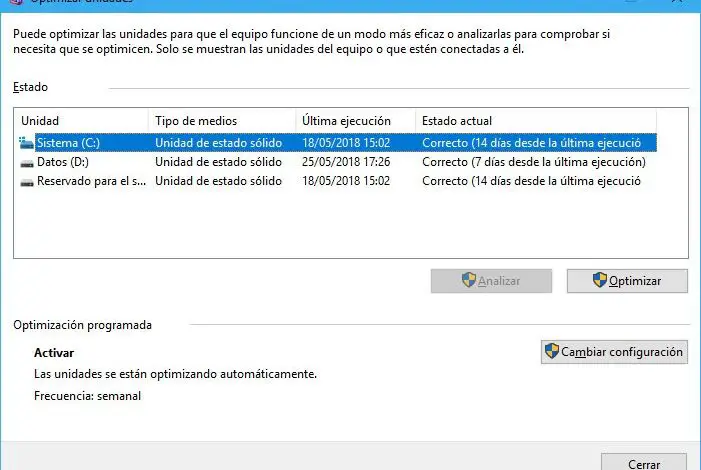
Parmi les différentes tâches de maintenance planifiées effectuées par le système d’exploitation Windows 10, on trouve l’optimisation automatique du disque. Une tâche avec laquelle le système lui-même essaie d’optimiser automatiquement les disques durs et qui, par défaut, est programmée dans Windows 10 pour être effectuée sur une base hebdomadaire. Cependant, nous pouvons souhaiter que cette fréquence soit différente ou la désactiver. Ensuite, nous allons montrer les étapes à suivre pour désactiver l’optimisation automatique du disque dans Windows 10 .
Étapes à suivre pour désactiver l’optimisation automatique du disque dans Windows 10
La première chose que nous devons faire est d’ouvrir une fenêtre d’explorateur de fichiers Windows 10 , allez sur Cet ordinateur, puis cliquez avec le bouton droit sur l’un de nos lecteurs de disque pour accéder aux propriétés .
Une fois que nous avons ouvert la fenêtre des propriétés de cette unité, nous allons dans l’onglet Outils et dans la section Optimiser et défragmenter l’unité , cliquez sur le bouton Optimiser . Cela ouvrira une nouvelle fenêtre dans laquelle tous les lecteurs de notre disque apparaissent. En sélectionnant l’un d’entre eux, en bas, il apparaîtra si l’optimisation automatique ou programmée est activée ou non. S’il est activé, la fréquence à laquelle il est effectué sera également affiché.
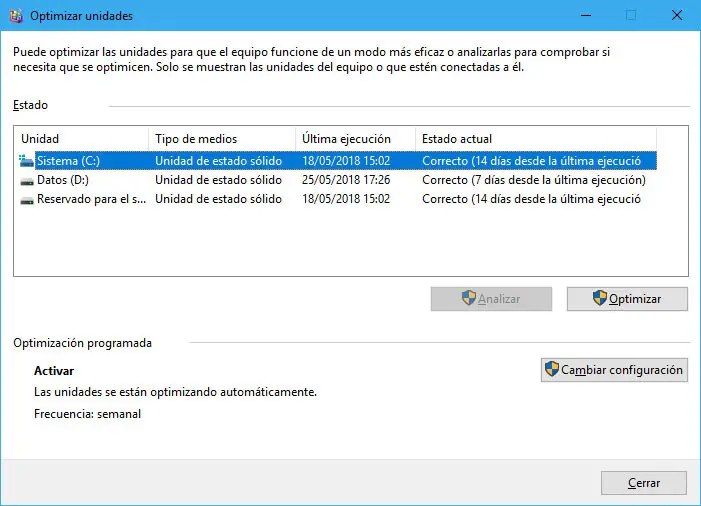
Pour désactiver l’optimisation programmée de cette unité, nous devons cliquer sur le bouton Modifier la configuration , ce qui ouvrira une autre fenêtre dans laquelle nous pourrons indiquer si nous voulons que l’optimisation automatique du disque continue à être programmée, si c’est le cas, nous pouvons indiquer la fréquence, indiquez si nous voulons augmenter la priorité de la tâche en cas d’absence de trois exécutions programmées consécutives ou choisissez les unités sur lesquelles nous voulons que l’optimisation automatique soit exécutée.
Par conséquent, si nous voulons désactiver l’optimisation automatique du disque, il suffit de décocher la case Exécution planifiée (recommandée) . Cela désactivera complètement l’optimisation automatique, mais si nous voulons désactiver l’optimisation automatique d’un lecteur de disque spécifique, nous allons appuyer sur le bouton Choisir les lecteurs , nous laisserons ceux que nous voulons continuer à optimiser cochés et nous les décocherons dans dont nous voulons désactiver l’optimisation automatique du disque.
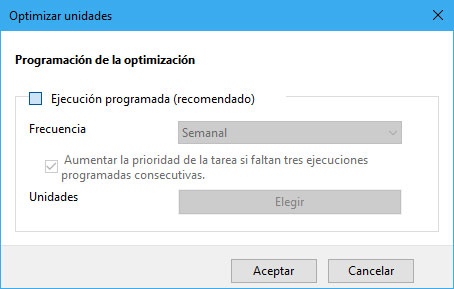
Une fois que cela est fait, il suffit d’appuyer sur OK dans les fenêtres ouvertes pour que les modifications prennent effet dans le système et à partir de ce moment l’optimisation automatique du disque ne sera plus effectuée ou ne sera effectuée que sur les unités que nous avons marqué.